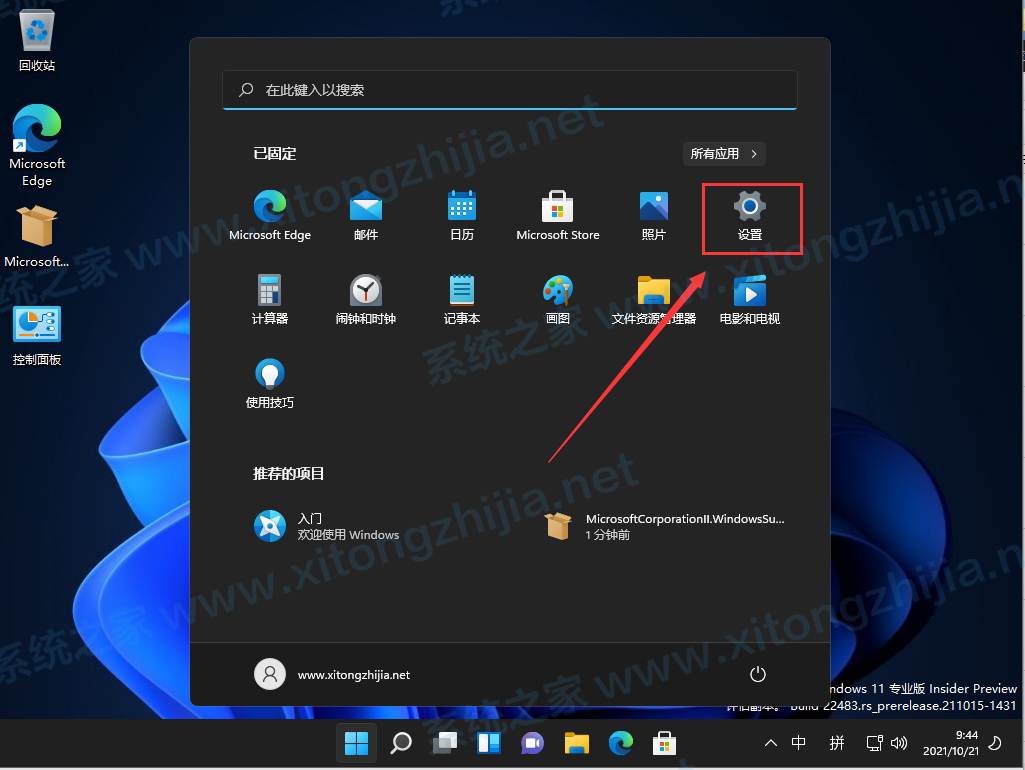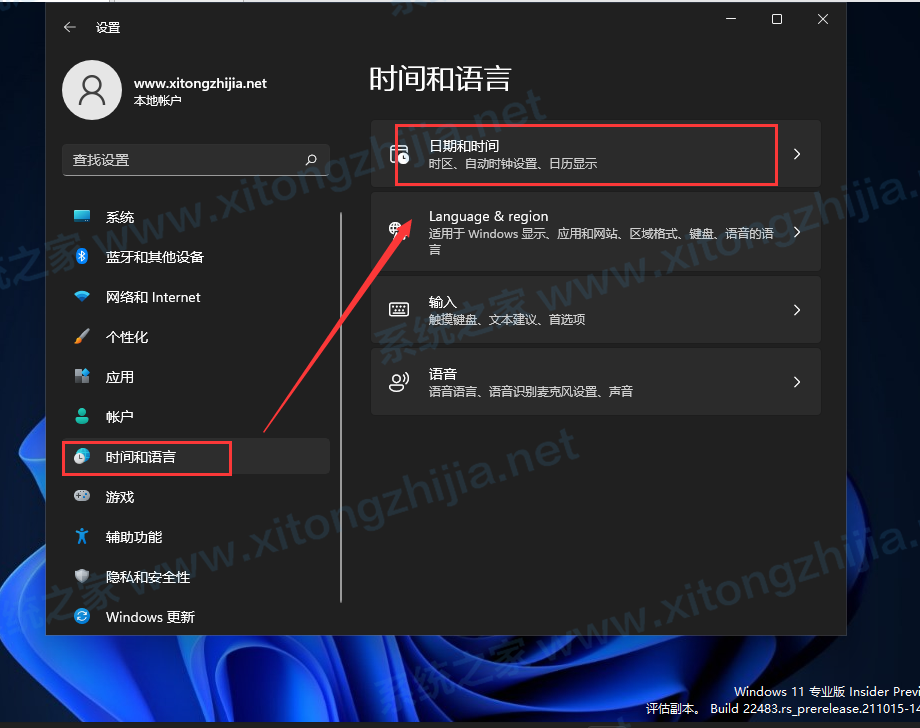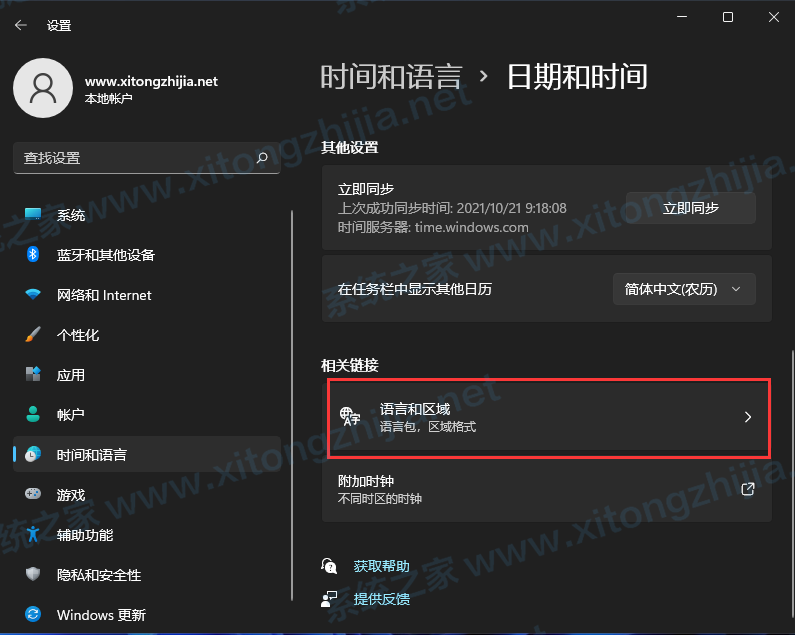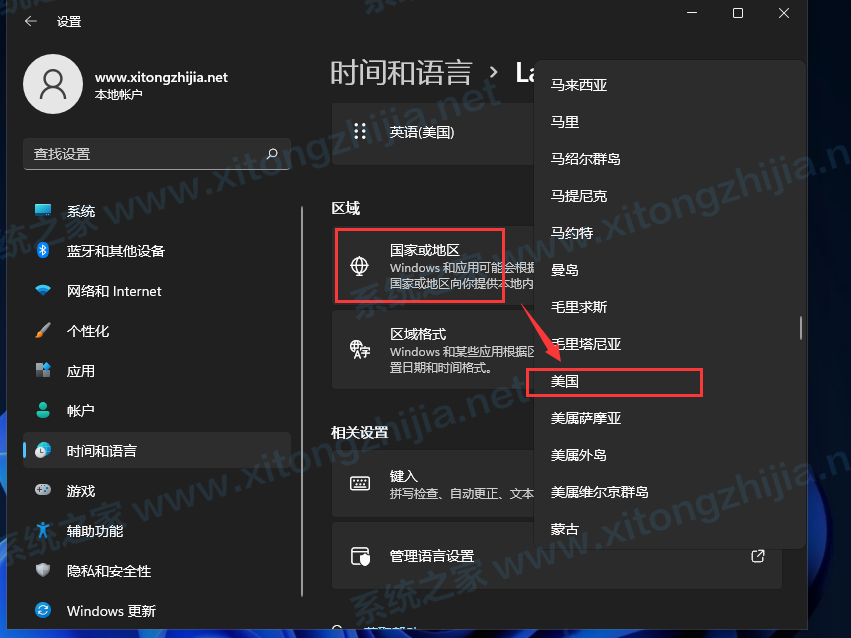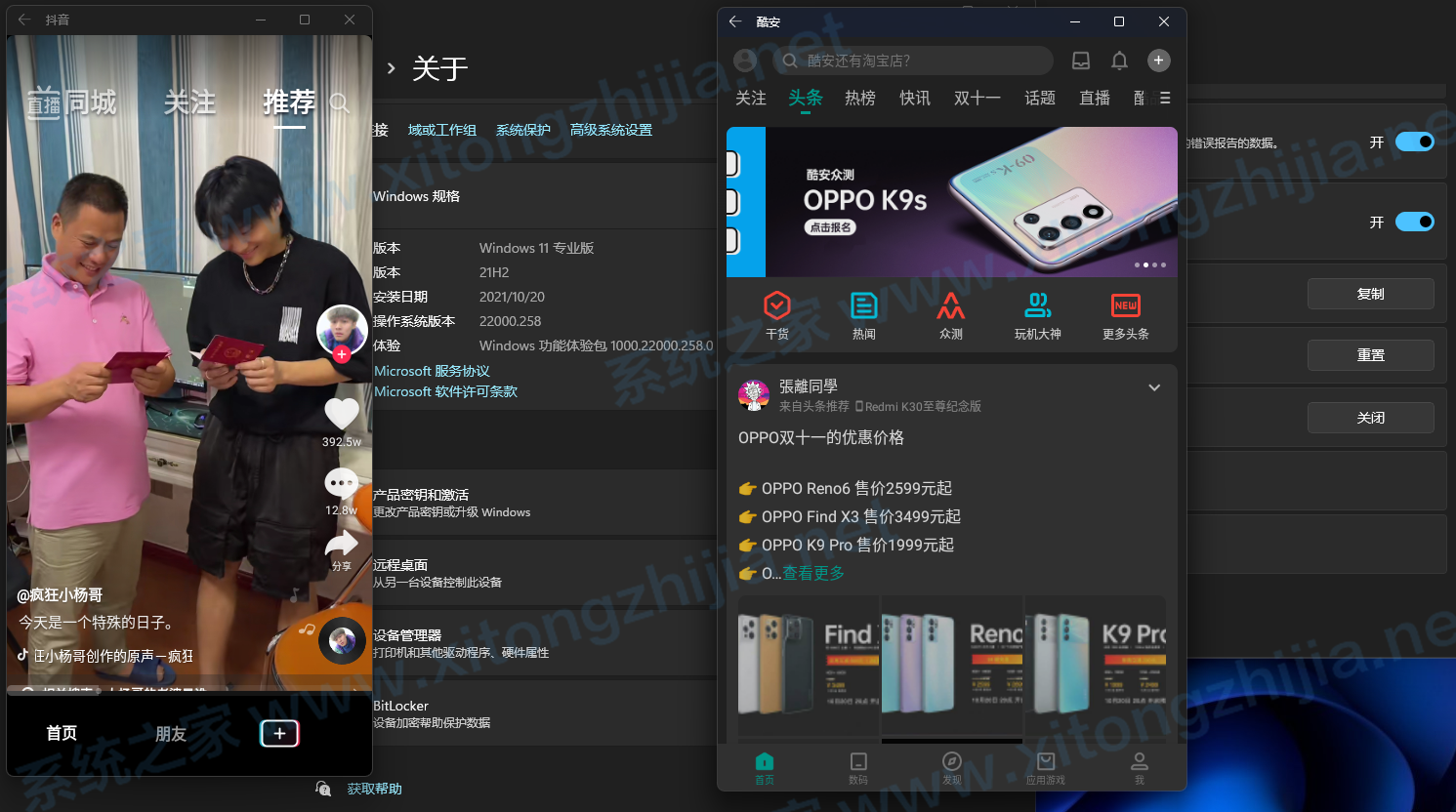Win11正式版怎么安装安卓APK应用?Win11安装安卓APK文件方法
最近许多用户都安装升级了Windows11操作系统,而就在今天微软也在测试频道发布了Win11安卓子系统,那么对于正式版的用户要怎么在电脑中安装安卓APK文件呢?下面小编就带着大家一起看看吧!
操作方法:
首先安装Windows11的安卓系统,安装方法:http://www.xitongzhijia.net/xtjc/20211021/230271.html
安装完成后,打开wsa设置中的开发人员模式,并且打开最上方的文件查看能否启动。
下载ADB调试工具,下载地址:http://www.xitongzhijia.net/soft/230280.html
下载完成后,解压文件,解压完成后在目录文件夹中单机空白处,以Windows终端打开该目录。
打开后先输入CMD,回车。
然后输入【adb connect 127.0.0.1:58526】,回车,连接安卓子系统。显示already connected to 127.0.0.1:58526为连接成功。
然后在电脑中下载想要安装的apk文件。
接着在Windows终端中输入【adb install D:\wsa\bi.apk】回车。
注意:D:\wsa\bi.apk为apk文件的存储路径,根据存放位置输入对应路径。
然后我们的软件就安装完成了!
相关文章
- 硬盘怎么安装Win11系统-硬盘安装Win11系统教程
- 如何使用U盘重装Windows11系统-U盘重装Win11最简单的方法
- 更新Win11 23H2网络打印机报错0x00000032的解决方法
- Win11 23H2怎么退回Win10系统
- Win11 23H2无法退回Win10怎么办-Win11 23H2回退不了Win10的解决方法
- 电脑免费升级Win11 23H2系统的两种方法
- 教你两种Win7升级Win11 23H2技巧
- Win11 23H2如何设置透明任务栏
- 安卓子系统(Wsa)启动失败怎么办
- Win11分辨率和显示器不匹配怎么办
- Win11 23H2资源管理器主文件夹的删除方法
- 解决Win11字体模糊发虚不清晰的五大招!
- Win11 23H2更新失败错误码0x80244022的解决方法
- Win11 23H2有什么功能-Win11 23H2系统功能介绍
- Win11鼠标右键菜单如何设置
- Win11亮度调节不起作用怎么办-Win11亮度调不了的解决方法